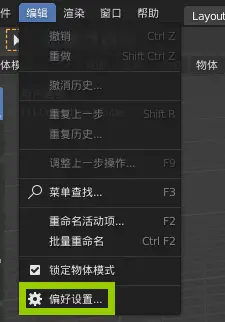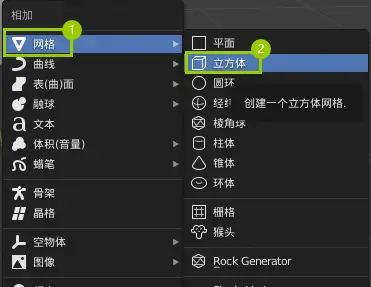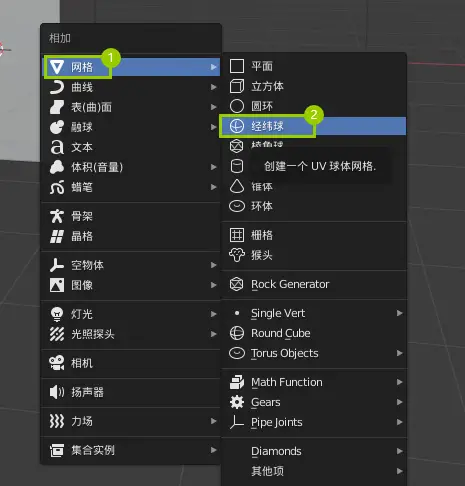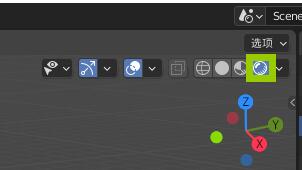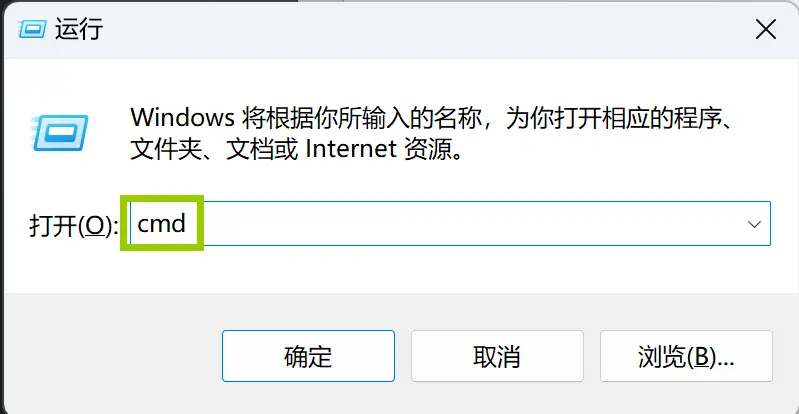目录
概述
在使用blender时明明场景集合中的模型都在但在场景中就是找不到模型,这很可能是由于你在操作时不小心误操作导致模型被隐藏了或者视图角度出现偏移导致的,本教程就教大家如何快速取消隐藏的物体以及通过调节视图角度快速恢复显示blender世界中的物体。
操作环境
操作系统:Windows10
软件:Blender 2.91.0
视频教程
操作步骤
方法一:隐藏blender中的模型。
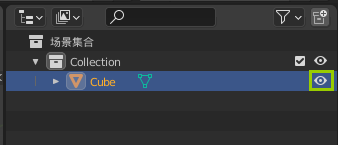
在blender中隐藏物体的一个方法是在窗口右上角的“场景集合”中找到要隐藏的物体模型名称然后点击该名称最右边的眼睛即可隐藏该模型。
- 在场景中选中需要隐藏的物体使用快捷键“H”也可以隐藏当前选中的物体模型。
方法二:取消隐藏blender中的模型。

取消隐藏也非常简单,在“场景集合”中找到隐藏的物体模型名称,通常情况下处于隐藏状态下的模型名称为半透明状态,点击被隐藏物体右边的图标即可显示该物体。
- 在场景中选中被隐藏的物体使用快捷键“Alt+H”也可以取消隐藏当前选中的物体模型。
方法三:Blender中视图切换技巧。
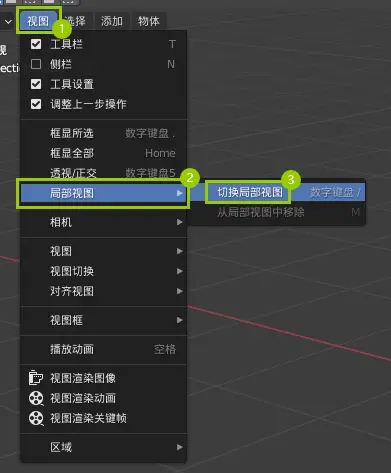
如果是由于视图角度发生位移或者旋转导致无法查看到当前世界中的物体,那么可以通过左上角工具栏中的“视图”选项来快速恢复视图,在“视图”选项中的“局部视图”中可以选择“切换局部视图”即可以快速的将视图切换到当前选中的模型上。
- 切换局部视图的快捷键为“/”。
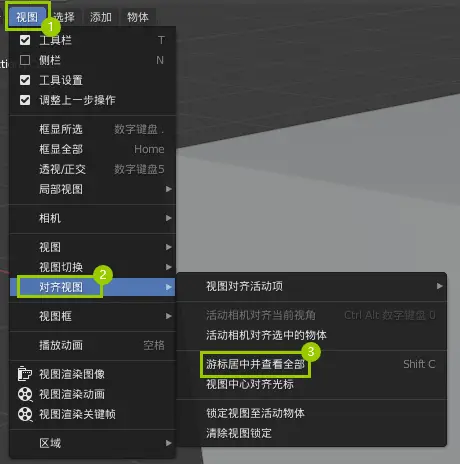
在“视图”选项中的“对齐视图”中选择“游标居中并查看全部”可以在不选中任何模型的情况下迅速的查看场景中的所有物体。
- 游标居中并查看全部的快捷键为“Shift+C”。
- 当场景中无可见物体即没有物体或者物体都处于隐藏状态时此方法会失效。
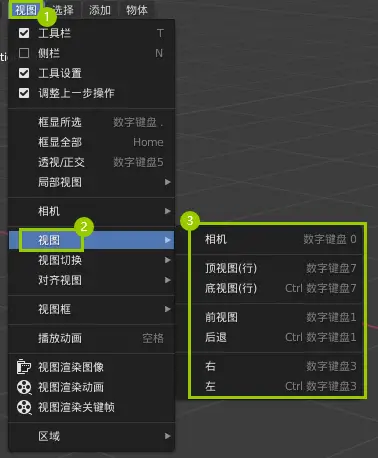
此外,blender也给我们提供了快速切换视图角度的方式,在“视图”下拉选单中的“视图”下可以看到相机视图、顶视图、底视图、前视图、后退、右、左的切换方式及快捷键。
方法四:只隐藏模型的某一部分。

选中需要编辑的模型,切换到“编辑模式”快捷键为“Table”键,在“编辑模式”的右边三个图标分别为以“点、线、面”来选中模型,使用“面”选择工具选中模型中的一个面。
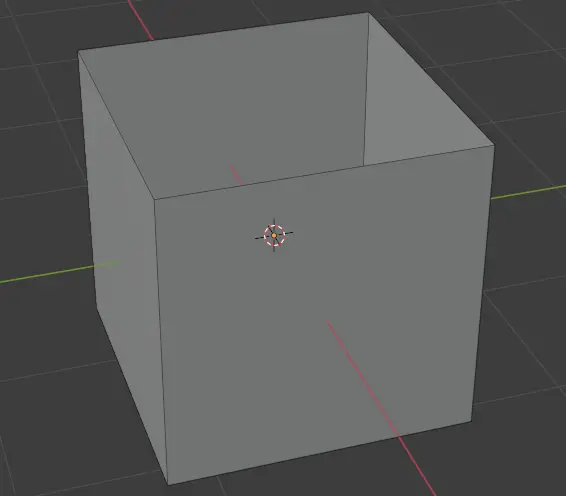
然后按快捷键“H”即可隐藏该面,使用快捷键“Alt+H”即可取消隐藏该面。
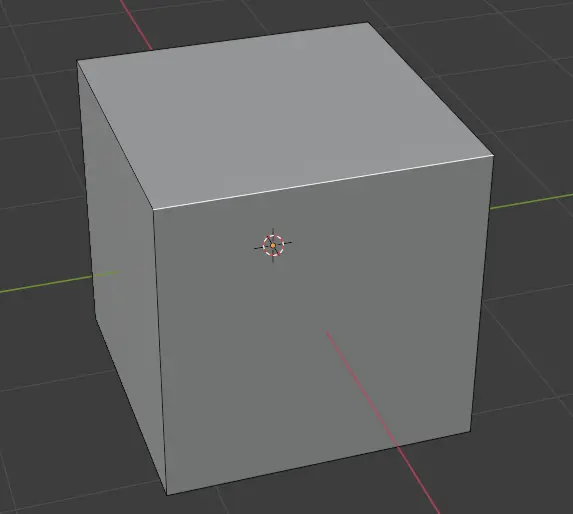
切换到“线”模式,选中一条需要隐藏的线。
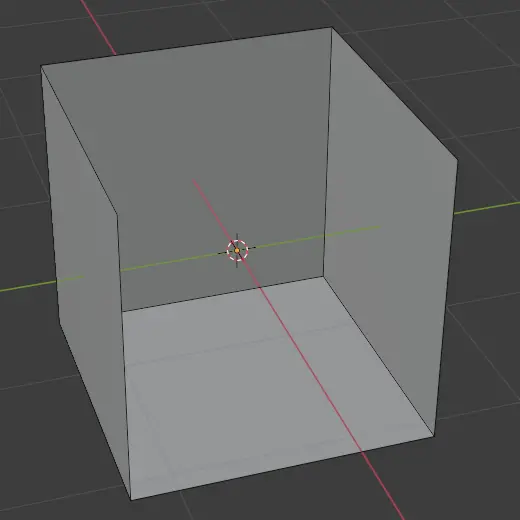
然后按快捷键“H”即可隐藏与该线有交集的所有面,使用快捷键“Alt+H”即可取消隐藏。
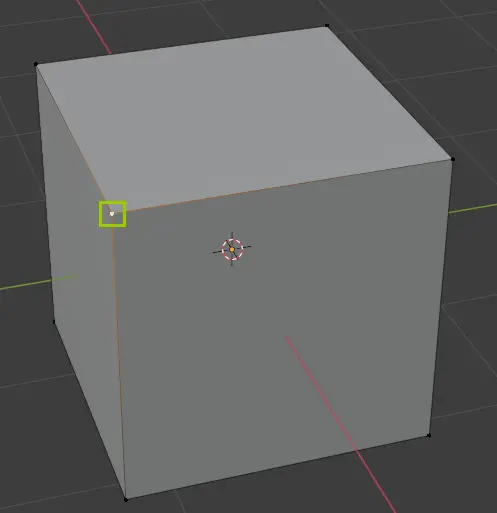
切换到“点”模式,选中需要隐藏的点。
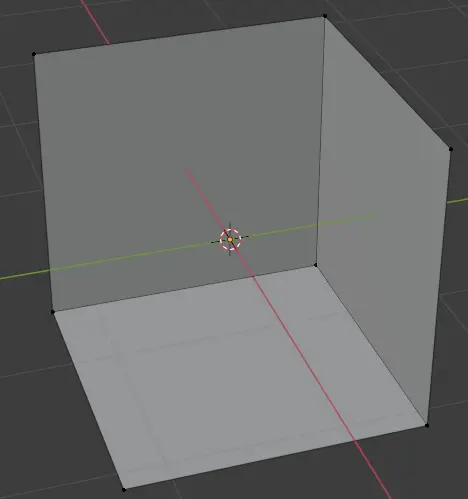
然后按快捷键“H”即可隐藏与该点有交集的所有面,使用快捷键“Alt+H”即可取消隐藏。
- 在编辑模式下的隐藏只是为了更方便查看模型,事实上当你切换到物体模式模型仍然会完整的显示。
提示
- 如果blender中的模型不显示了可以首先从右上角的场景集合中查看哪些模型文件被隐藏了,模型名称后面的小眼睛图标如果是睁开的则为显示状态,如果是闭着的则为隐藏状态。
- 被隐藏的模型名称在右上角的“资源集合”窗口中显示为半透明。